Gebruikershandleiding Pages voor de iPad
- Welkom
- Nieuw
-
- Aan de slag met Pages
- Tekstverwerking of paginalay-out?
- Informatie over afbeeldingen, diagrammen en andere objecten
- Een document zoeken
- Een document openen
- Een document bewaren en een naam geven
- Een document of envelop afdrukken
- Tekst en objecten van of naar apps kopiëren
- Algemene touchscreen-gebaren
- De Apple Pencil gebruiken in Pages
- De knoppenbalk aanpassen
-
- Een document versturen
- Een boek op Apple Books publiceren
-
- Informatie over samenwerking
- Anderen uitnodigen om samen te werken
- Samenwerken aan een gedeeld document
- De nieuwste activiteit in een gedeeld document bekijken
- De instellingen van een gedeeld document wijzigen
- Een document niet meer delen
- Gedeelde mappen en samenwerking
- Box gebruiken om samen te werken
- De presentatormodus gebruiken
- Copyright

Informatie over opmaaksymbolen in Pages op de iPad
Opmaaksymbolen (zogeheten onzichtbare tekens), zoals hieronder weergegeven, worden altijd toegevoegd als je op de spatiebalk, de Tab-toets of de Return-toets tikt en als je een kolom-, pagina- of sectie-einde toevoegt. Op je iPad worden de meeste onzichtbare tekens zichtbaar wanneer je tekst selecteert die onzichtbare tekens bevat. Om tijdelijk alle symbolen in je document weer te geven, tik je in een lege hoek van de pagina en tik je vervolgens op 'Selecteer alles'.
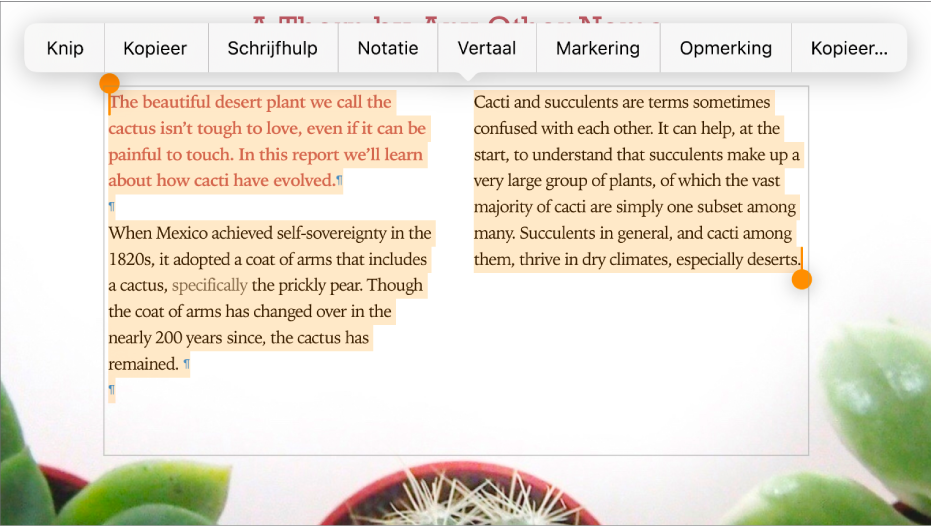
Onzichtbaar teken | Betekenis |
|---|---|
| Spatie |
| Vaste spatie (Option + spatiebalk) |
| Tab |
| Regeleinde (Shift + Return) |
| Alinea-einde (Return) |
| Pagina-einde |
| Kolomeinde |
| Lay-outeinde |
| Sectie-einde |
| Fixeerpunt voor objecten waarvoor 'Mee met tekst' en een tekstomloopoptie (behalve 'Regelgebonden met tekst') is ingesteld |
Blauw vak rond tekst | De tekst is als bladwijzer ingesteld |
Er staat een aanduiding voor bijsnijden ![]() onderaan een tekstvak als niet alle tekst in het vak past. Dit symbool blijft zichtbaar totdat je het tekstvak groot genoeg hebt gemaakt om alle tekst weer te geven.
onderaan een tekstvak als niet alle tekst in het vak past. Dit symbool blijft zichtbaar totdat je het tekstvak groot genoeg hebt gemaakt om alle tekst weer te geven.